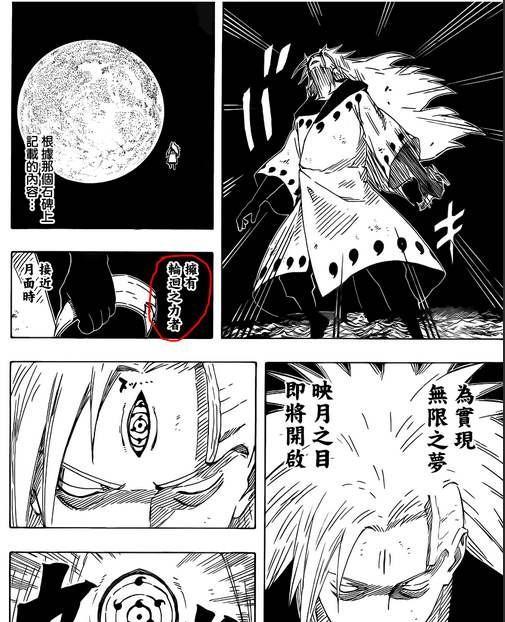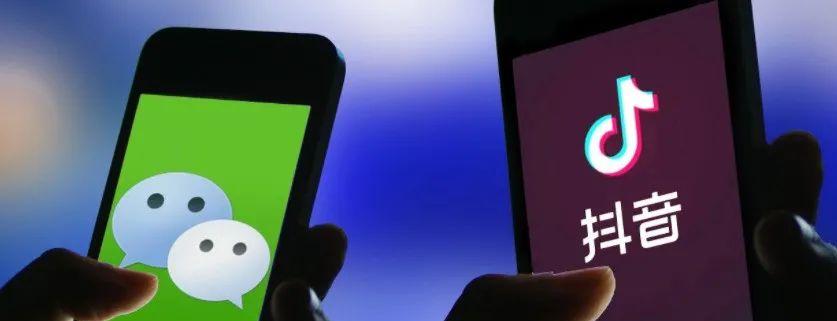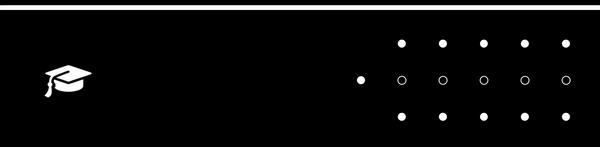
想拥有一个免费的个人主页吗?在这里,你可以发布自己的博客、自由定制网站的主题,你可以拥有极好的创作体验,它可以成为你对外的一张“名片”,体现你的品味和兴趣,还有更重要的,它是免费的、可控的、无需维护的。

那么,我推荐你用GitHub Pages搭建你的个性化主页。今天这篇推文就以最简单的方式介绍GitHub Pages的使用入门,跟着我做,不到半个小时你就能拥有自己的网站。傻瓜式教程
1. 注册GitHub账号。到https://github.com注册一个GitHub账号,如下。

2. 创建仓库。创建一个以username.github.io命名的仓库(repository),注意这里的username就是第一步注册的GitHub账号的用户名。举个例子,如果你的用户名是sophshep,那么你的仓库名则为sophshep.github.io,如下图所示。
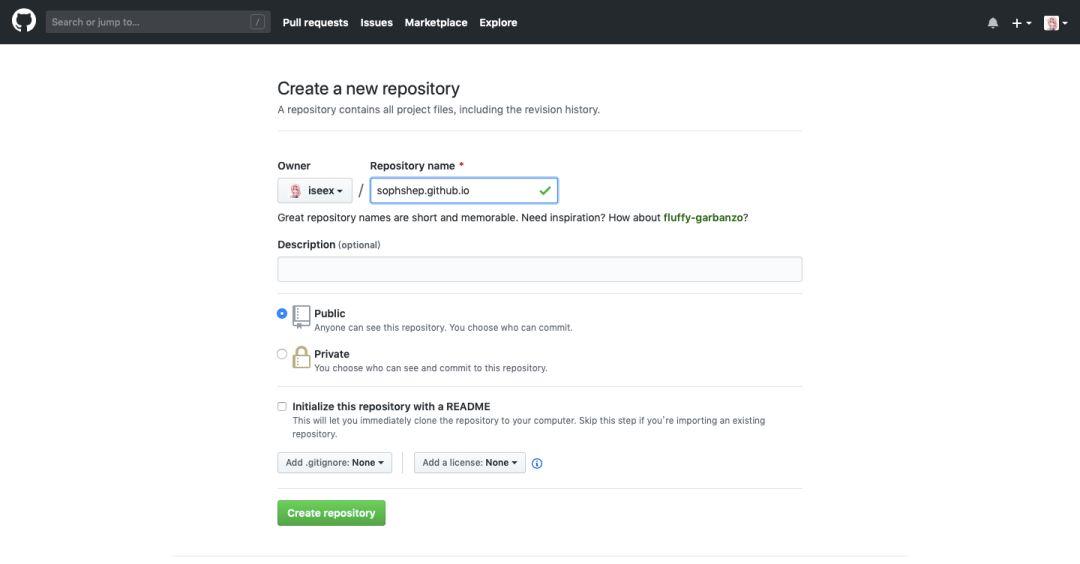
3. 下载GitHub Desktop客户端。到https://desktop.github.com下载GitHub Desktop客户端(Windows或MacOS),作为git工具(方便不懂git的用户使用)。安装完成后,登陆自己的GitHub账号,并克隆(clone)前面创建的仓库。
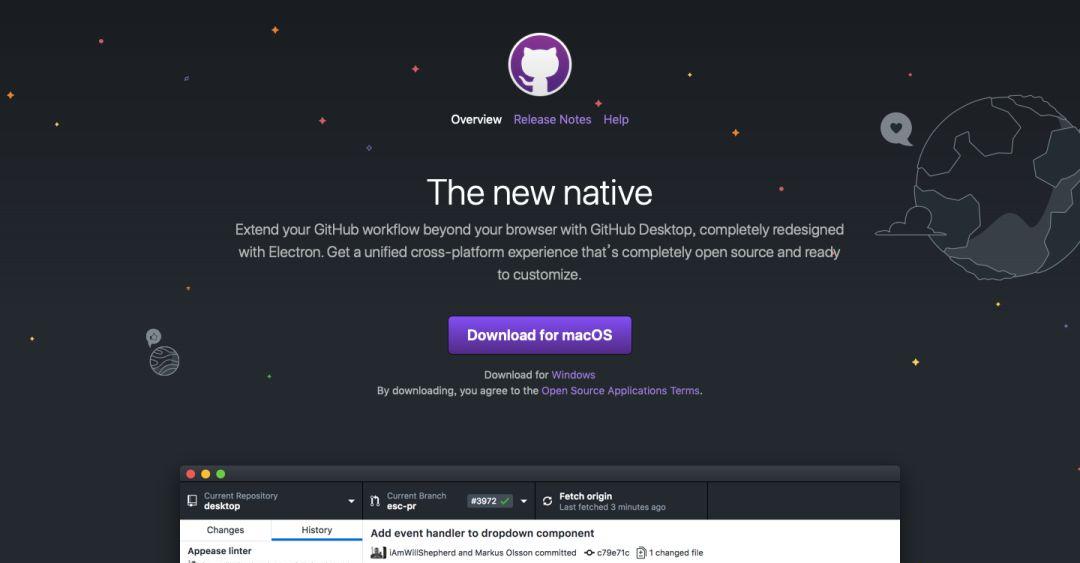
4. 创建Hello world网页(先以创建一个最简单的Hello world为例,介绍如何在网站上发布第一个网页)。在上一步克隆在电脑上的仓库文件夹中新建文件index.html,内容如下。
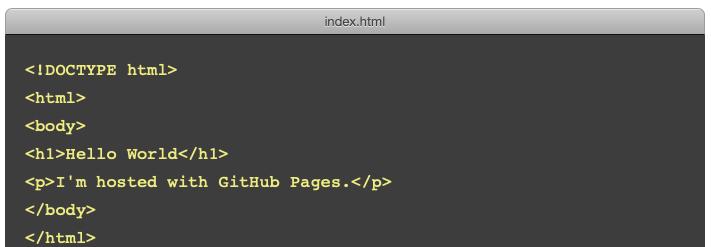
5. Commit & publish。创建完index.html文件后,GitHub Desktop会提醒有内容更新,此时进行Commit & publish即可。如下图所示。
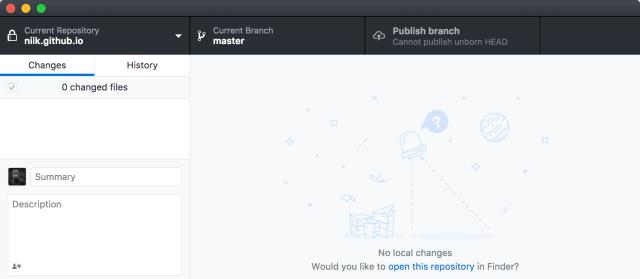
6. 大功告成。到这里,一个最简单的个人主页就搭建完成了,访问https://username.github.io即可看到网站的样子。
网站主题
可能有人要问了,刚刚创建的只有Hello world网页的个人主页也太简单了吧!?别急,下面教你如何5分钟内把网站装扮的更漂亮,有好看的主题,有强大的功能。此时,我们需要用到Jekyll静态网页生成工具(也可以用Hexo,以后介绍),这也是GitHub官方推荐的静态网页生成工具。1. Jekyll提供了丰富的免费主题,可到网站http://jekyllthemes.org查看,如下图所示。
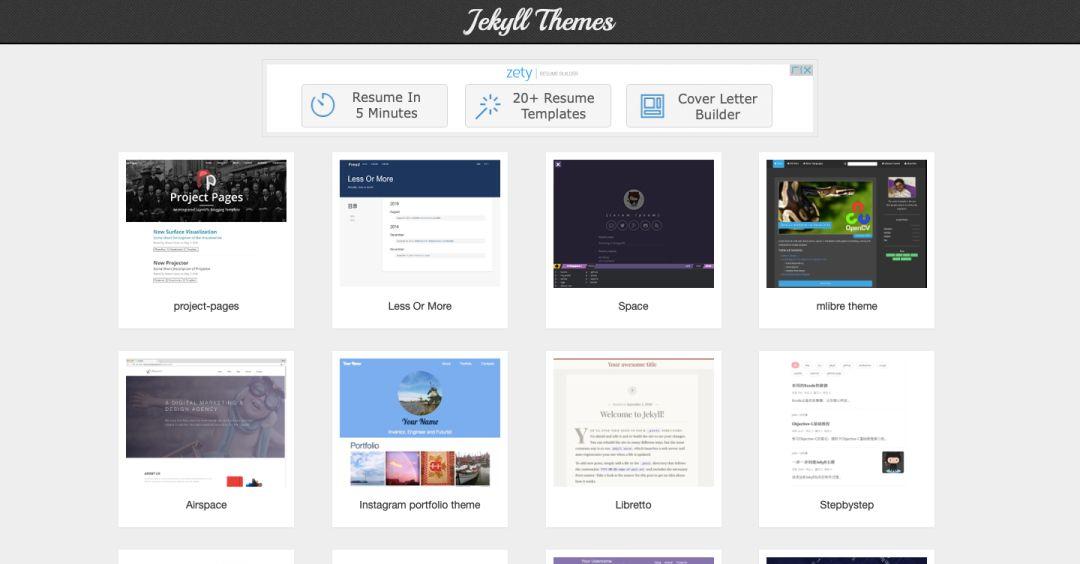 2. 选择你喜欢的的主题(个人觉得Jekyll Next主题不错)并下载,先将电脑上的username.github.io仓库文件夹中的内容清空,再将下载的主题中的所有文件拷贝到里面。以我的仓库为例,如下图所示。
2. 选择你喜欢的的主题(个人觉得Jekyll Next主题不错)并下载,先将电脑上的username.github.io仓库文件夹中的内容清空,再将下载的主题中的所有文件拷贝到里面。以我的仓库为例,如下图所示。
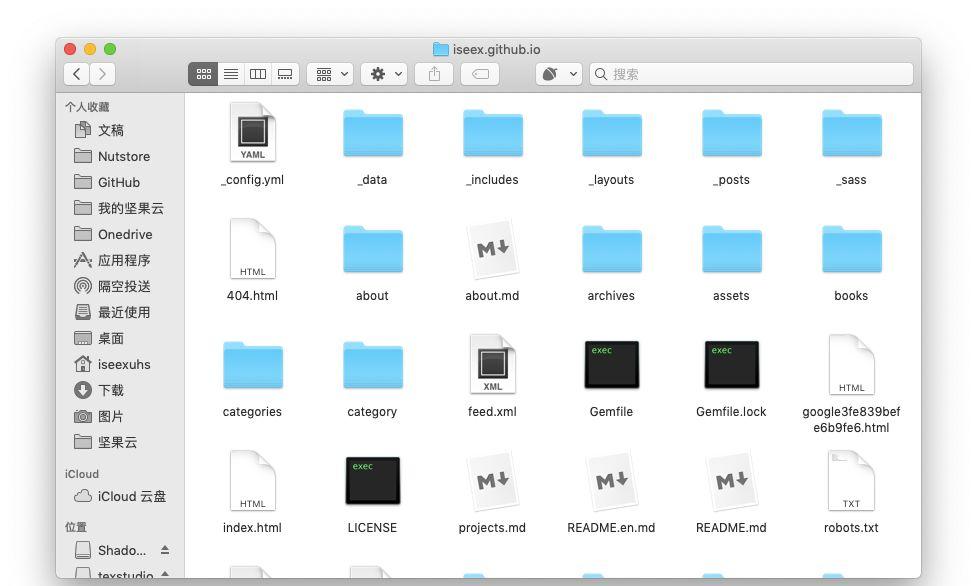 3. 然后在GitHub Desktop客户端Commit & publish。再次访问https://username.github.io,你会看到焕然一新的个人主页!到这里,一个简洁漂亮的个人主页就搭建成功了。当然你还可以继续修改仓库中的代码(主要是_config.yml文件),来调整和定制网站的风格,这个以后会介绍,今天就提供一些官方的参考资料,通过阅读它们,你能够对GitHub Page和Jekyll有个深入的了解。
3. 然后在GitHub Desktop客户端Commit & publish。再次访问https://username.github.io,你会看到焕然一新的个人主页!到这里,一个简洁漂亮的个人主页就搭建成功了。当然你还可以继续修改仓库中的代码(主要是_config.yml文件),来调整和定制网站的风格,这个以后会介绍,今天就提供一些官方的参考资料,通过阅读它们,你能够对GitHub Page和Jekyll有个深入的了解。
参考资料
?? GitHub Pages的Jekyll使用教程:https://help.github.com/en/articles/using-jekyll-as-a-static-site-generator-with-github-pages
?? Jekyll官网:https://jekyllrb.com/docs/

写在最后:



C盘空间不够了怎么办?这就教你如何扩容!
重磅:文献引文分析软件HistCite,你的重要科研利器!
三维作图 | SketchUp,绘制论文3D示意图的超赞工具!(附下载链接)
网站搭建 | 半小时内搭建GitHub Pages个人主页!